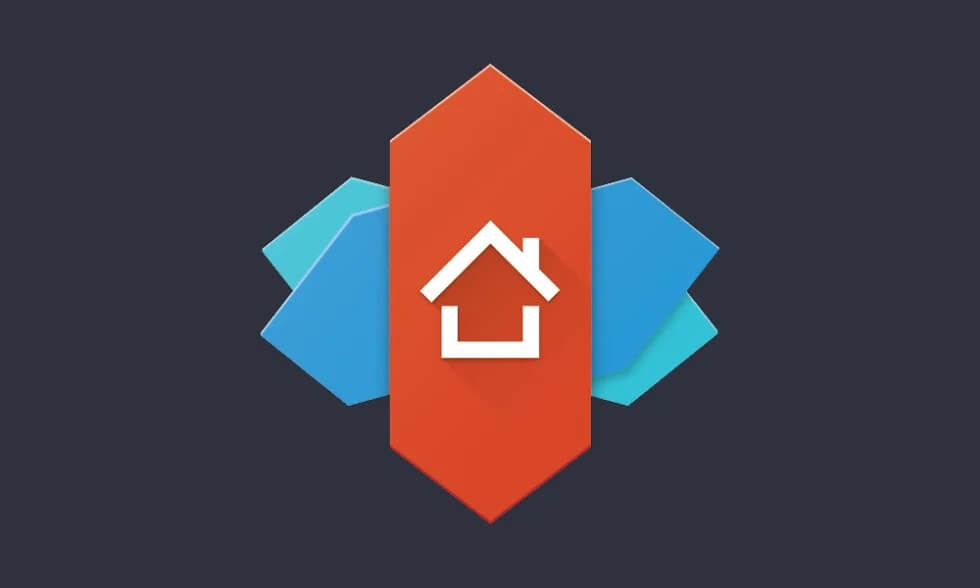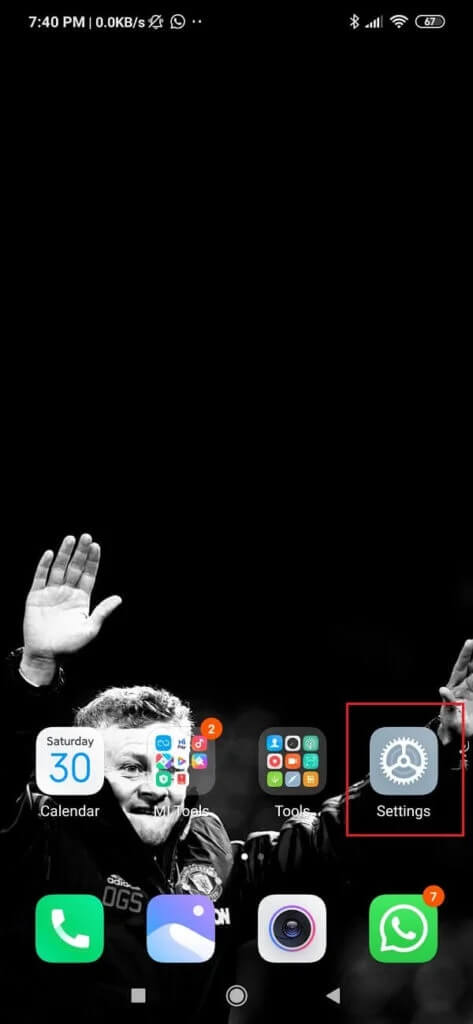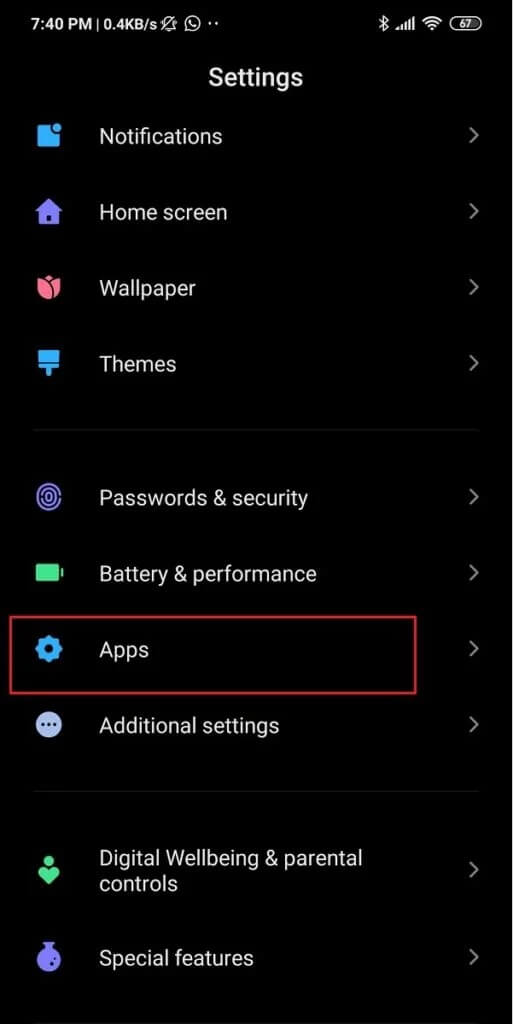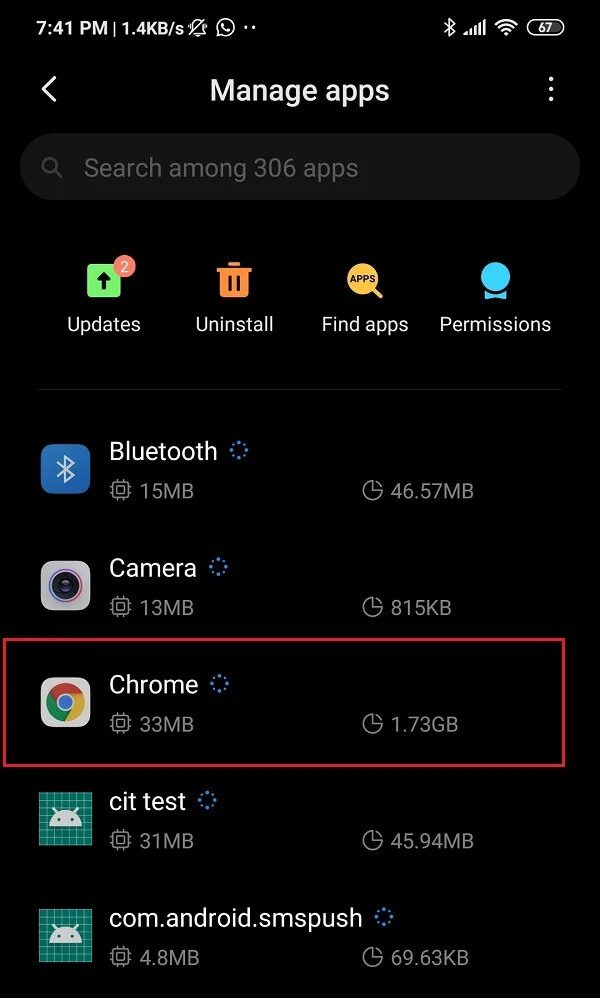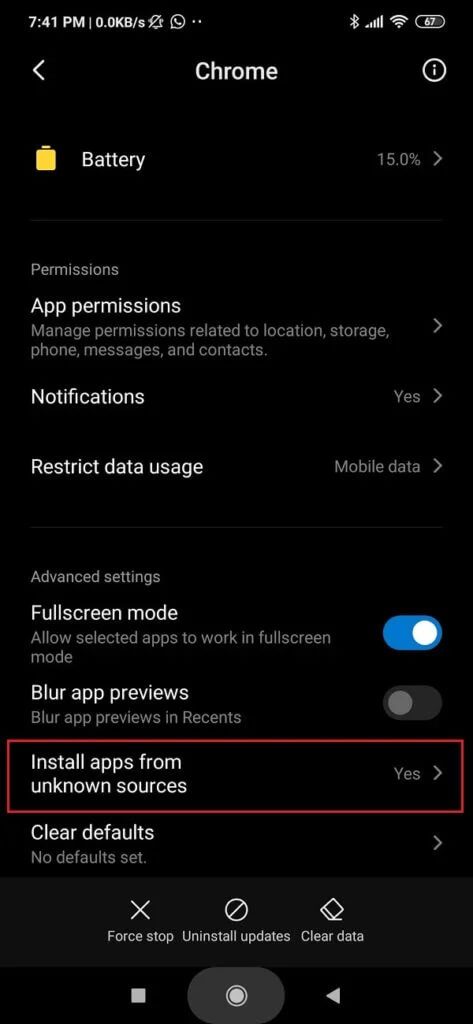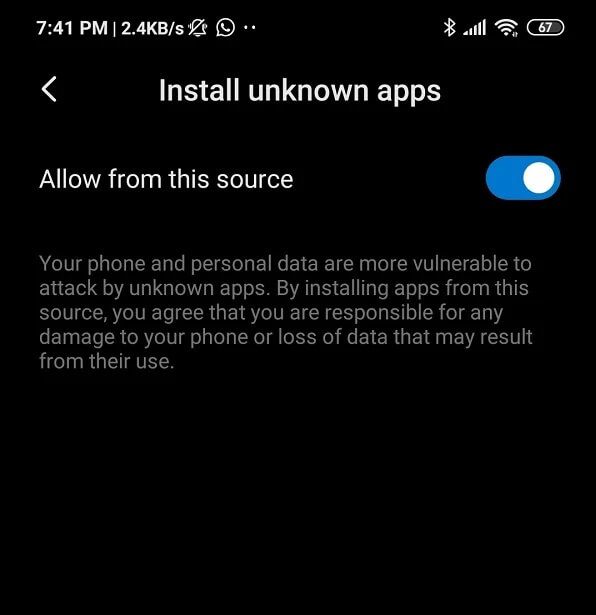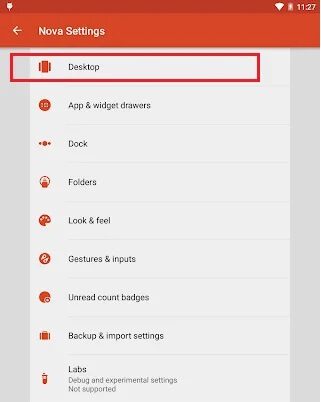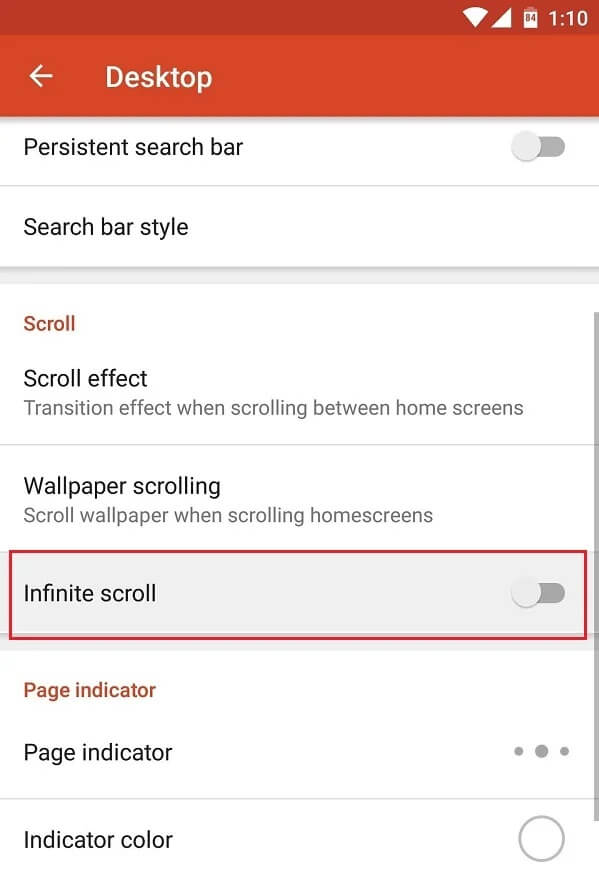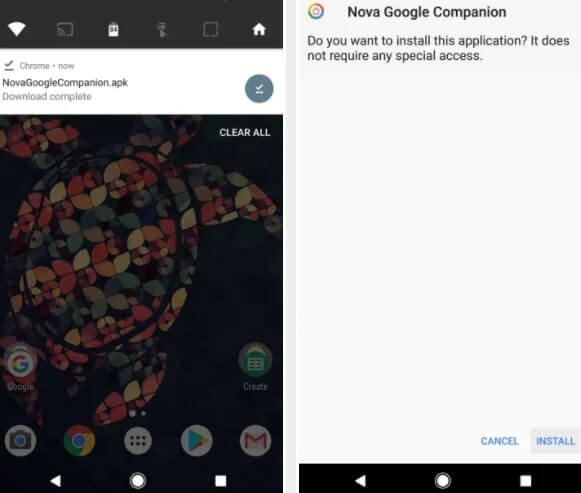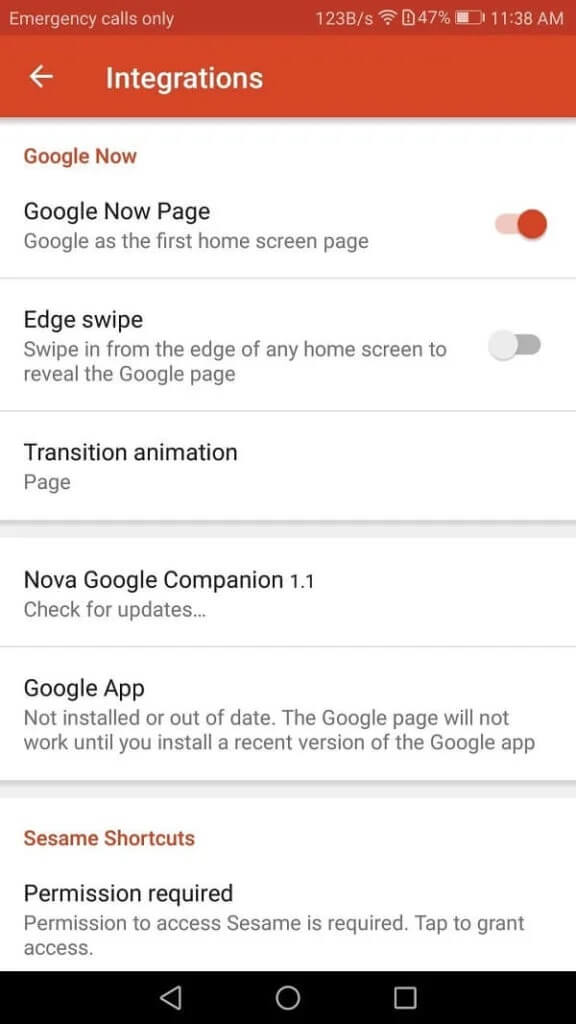Nova Launcher'da Google Feed nasıl etkinleştirilir
Nova Launcher, Android kullanıcıları arasında en popüler başlatıcılardan biridir. Bunun nedeni, kompakt başlatıcıdan çok daha iyi bir kullanıcı arayüzü sağlamasıdır. Çeşitli özelleştirilebilir özellikler sunar. Genel görünümden geçişlere, simge paketlerine, hareketlere vb. Nova Launcher, cihazınızın arayüzünü istediğiniz şekilde değiştirmenize olanak tanır. Piyasada çok sayıda rampa bulunmasına rağmen, sadece birkaçı Nova Launcher kadar çok yönlü ve etkilidir. Yalnızca cihazınızın görünümünü iyileştirmekle kalmaz, aynı zamanda daha hızlı hale getirir.
Nova Launcher'ın tek dezavantajı, entegrasyon eksikliğidir Google Beslemesi. Çoğu stok rampası, kutudan çıkar çıkmaz bir Google Feed sayfasıyla birlikte gelir. En soldaki ana ekrana kaydırarak Google beslemesine erişebileceksiniz. İlgi alanlarınıza dayalı olarak size özel olarak desteklenen bir haber ve bilgi koleksiyonudur. Daha önce Google Asistan olarak bilinen Google Feed, size çekici gelebilecek haber hikayeleri ve pasajlar sağlar. Örneğin, takımınız için canlı bir maçın sonucunu veya en sevdiğiniz TV şovuyla ilgili bir makaleyi alın. Ayrıca görmek istediğiniz besleme türünü özelleştirebilirsiniz. İlgi alanlarınızla ilgili olarak Google'a ne kadar çok veri sağlarsanız, feed o kadar alakalı hale gelir. Nova Launcher'ı kullanmanın Google Feed'i terk etmek anlamına gelmesi gerçek bir problem. Ancak henüz umudunu kaybetmeye gerek yok. Tesla Coil Software, bu sorunu çözecek Nova Google Companion adlı bir uygulama oluşturdu. Nova Launcher'a bir Google Feed sayfası eklemenize izin verecektir. Bu yazıda, Nova Launcher'da Google Feed'i nasıl etkinleştireceğimizi öğreneceğiz.
Nova Launcher'da Google Feed nasıl etkinleştirilir
Nova Google Companion nasıl indirilir ve kurulur
Eşlik eden uygulamayı indirmeye başlamadan önce, Nova Launcher'ı en son sürüme indirmeniz veya güncellemeniz gerekir. tıklayın Nova Launcher'ı indirmek veya güncellemek için. Nova Launcher'ın en son sürümünü cihazınıza yükledikten sonra, Nova Google Companion'ı indirmeye devam edebilirsiniz.
Uygulamayı Play Store'da bulamayacaksınız çünkü o temelde hata ayıklanabilir bir müşteri ve bu nedenle Google'ın politikasına aykırı. Bu nedenle bu uygulama için APK dosyasını APKMirror'dan indirmeniz gerekmektedir.
Gülşen APKMirror'dan Nova Google Companion'ı indirin
Bu dosyayı indirirken, uygulamanın kötü niyetli olabileceğine dair bir uyarı alacağınızı unutmayın. Uyarıyı dikkate almayın ve indirmeye devam edin.
Bu APK dosyasını yüklemek için tarayıcınızda Bilinmeyen Kaynaklar ayarını etkinleştirmeniz gerekir. Bunun nedeni, varsayılan olarak, Android sisteminin Google Play Store dışında hiçbir yerden herhangi bir yerden uygulama yüklemesine izin vermemesidir. Bilinmeyen Kaynakları etkinleştirmek için aşağıda verilen adımları izleyin:
1. Aç Ayarlar Karşı Telefonunuz.
2. Şimdi bir seçeneğe dokunun Uygulamalar.
3. Kaydırın Uygulamaların listesi Ve aç Google Chrome.
4. Şimdi, içinde Ayarlar Gelişmiş, bir seçenek bulacaksınız Bilinmeyen kaynaklar. Üzerine tıklayın.
5. Burada anahtarı konumuna getirin. "koşuyor" İndirilen uygulamaların Chrome tarayıcı kullanılarak yüklenmesini etkinleştirmek için.
Artık uygulamayı herhangi bir engel olmadan yüklemeye devam edebilirsiniz. Dosya yöneticisine gidin ve Nova Google Companion'ı arayın (büyük olasılıkla İndirilenler klasöründe). Kurulumu tamamlamak için APK dosyasına tıklayın ve ekrandaki talimatları izleyin.
MacaristandaD Uygulama başarıyla kuruldu , Nova Launcher'ın Sonsuz Kaydırma özelliğini devre dışı bırakmanız gerekecek. Bunun nedeni, Google Feed'in çalışması için ekranın en solda olması gerektiğidir ve sonsuz kaydırma hala etkinleştirilmişse bu mümkün olmazdı. Bunu yapmak için aşağıda verilen adımları izleyin:
1. Ana ekran düzenleme seçenekleri görüntülenene kadar ekranda boş bir alanı tıklayın ve basılı tutun.
2. Şimdi tıklayın Ayarlar seçeneği.
3. Burada bir seçenek seçin Masaüstü.
4. Ardından imzalayın Kapat Sonsuz kaydırma özelliğini açın.
5. Yeniden başlat Nova Launcher sonra. Bu seçeneği sekmede bulacaksınız Gelişmiş seçenekler Içinde Ayarlar.
Cihazınız başladığında, Nova Launcher'ın Google Feed sayfasını ana ekranınıza eklemek için Nova Google Companion uygulamasını kullanacağını belirten bir mesaj alacaksınız. Çalışıp çalışmadığını görmek için en soldaki bölmeye kaydırın ve Google Feed sayfasını tam olarak hisse senedi başlatıcısında bulacağınız gibi bulacaksınız.
Ayrıca okuyun: ADB komutlarını kullanarak APK nasıl kurulur
Google Feed bölümü nasıl özelleştirilir
Nova Launcher hakkında gerçekten harika bir şey. Size çeşitli seçenekler sunar Özelleştirme Google Now bir istisna değildir. Nova Launcher'ın sunduğu farklı özelleştirme seçeneklerini keşfetmek için aşağıdaki adımları izleyin:
1. Tıklayın ve basılı tutun Boş alan Seçenekler görüntülenene kadar ekranda Ana ekranı düzenleyin.
2. Şimdi Ayarlar seçeneğine tıklayın.
3. Burada, üzerine dokunun Entegrasyon seçeneği.
4. Şimdi, Google Asistan'ı etkinleştirmek veya devre dışı bırakmak için basit bir geçişle başlayan bir dizi özelleştirme seçeneği bulacaksınız.
5. Sonraki seçeneğin adı Edge Swipe'dır. Etkinleştirirseniz, herhangi bir ana ekran sayfasının kenarından kaydırarak Google Feed'i açabilirsiniz.
6. İki transfer seçeneği arasında seçim yapma seçeneğini de bulacaksınız.
7. Ayrıca, Nova Google Companion güncellemelerini bulacağınız yer burasıdır.
Google Asistan kısmı, Nova Launcher'da eksik olan tek şeydi, ancak Nova Google Companion'ın yardımıyla sorun bir kez ve herkes için çözüldü. Geçiş efekti çok pürüzsüz ve kullanıcı deneyimi harika. Hiçbir şekilde üçüncü taraf bir uygulamanın işi gibi hissettirmiyor. Yerleşik özelliğin yaptığı gibi çalışır ve Google Asistan ve Nova Launcher entegrasyonunun yakında resmi hale geleceğini umuyoruz.
Önerilen:
- Şifre veya desen kilidini unuttuysanız Android telefonun kilidini açın
- Facebook'un masaüstü sürümü bir Android telefonda nasıl görüntülenir
- Google Play hizmetlerini manuel olarak güncelleme
Umarım bu kılavuz yardımcı olmuştur ve Google Feed'i Nova Launcher'da herhangi bir sorun olmadan etkinleştirebildiniz. Ancak bu eğitimle ilgili hala sorularınız varsa, bunları yorum bölümünde sormaktan çekinmeyin.